Ben je ooit tegengehouden door Mac Error Code -43, verbaasd over wat het betekent of hoe het te repareren? Dit raadselachtige bericht duidt op een probleem bij het verkrijgen van toegang tot de benodigde bestanden op uw Mac, waardoor gebruikers vaak in verwarring achter hun hoofd krabben. Binnen dit artikel, je begint aan een reis om het mysterie van Error Code te ontrafelen -43, het onderzoeken van de grondoorzaken ervan, preventieve maatregelen, en effectieve oplossingen.
Van fundamentele probleemoplossing tot het gebruik van geavanceerde tools zoals SpyHunter voor het beveiligen van uw systeem, onze gids biedt een uitgebreide routekaart naar soepeler, foutloos computergebruik. Of je nu een doorgewinterde Mac-gebruiker bent of nieuw bij macOS, Foutcode begrijpen en oplossen -43 kan ervoor zorgen dat uw systeem gezond blijft, beveiligen, en efficiënt.
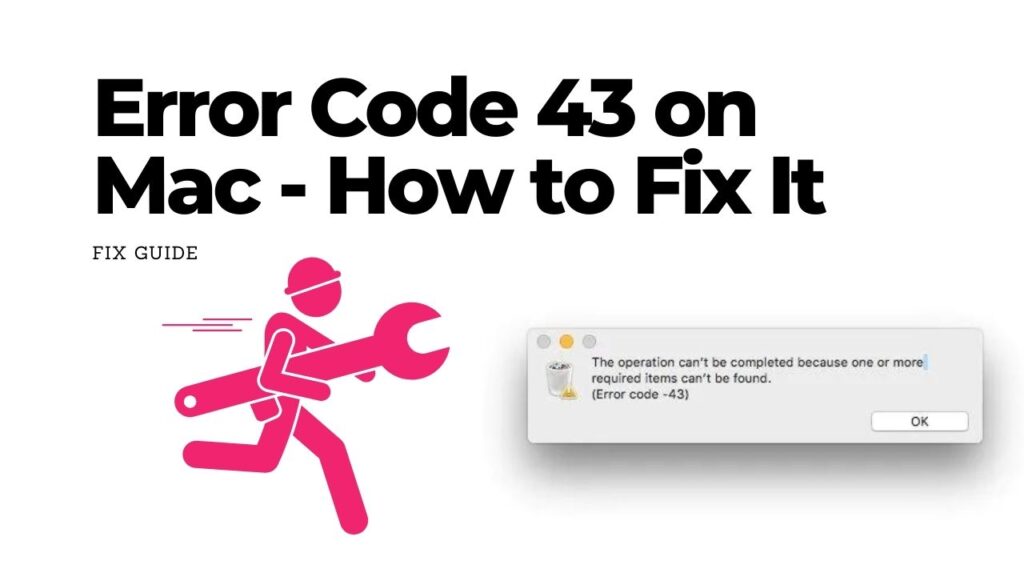
Foutcode 43 Details
| Naam | Foutcode 43 |
| Type | Mac Error |
| Korte Omschrijving | Kan worden veroorzaakt door onjuiste machtigingen voor bestanden of mappen, een probleem met de locatie van het bestand of de map, etc. |
| Symptomen | Kan een specifiek bestand niet vinden en kan een gerelateerde actie niet voltooien. |
| Programma | MacOS |
| Hulpmiddel repareren |
Probeer deze oplossing om uw Mac te herstellen van fouten en de systeemprestaties te optimaliseren: Download
SpyHunter
|
Wat is precies de Mac-foutcode -43?
Mac-foutcode -43 valt op als een fout die verschijnt wanneer uw Mac een probleem ondervindt bij het verkrijgen van toegang tot de bestanden die hij nodig heeft om een taak uit te voeren. Deze code signaleert een hapering in de normale bedrijfsstroom, specifiek tijdens bestandsbeheertaken binnen macOS Finder. Wat dit voor gebruikers betekent, is dat het besturingssysteem bezig was met het uitvoeren van een opdracht, maar abrupt werd gestopt omdat het een of meer noodzakelijke items niet kon vinden. De manifestatie van deze fout stopt niet alleen de beoogde actie, maar verbijstert gebruikers ook door de plotselinge verstoring.
De basisprincipes van Mac Error Code begrijpen -43
In de kern, Mac-foutcode -43 is een bestandssysteemfout die uniek is voor macOS. Het is de manier waarop de machine het zegt, “Ik kan deze actie niet voltooien omdat ik niet kan vinden wat ik nodig heb.” Deze fout kan verschillende oorzaken hebben, zoals het ontbreken van het gevraagde bestand, een probleem met de schijf zelf, of zelfs toestemmingsinstellingen die toegang verhinderen. Begrijpen dat deze fout fundamenteel te maken heeft met ontbrekende of ontoegankelijke bestanden is van cruciaal belang voor het oplossen van problemen. Het is een direct signaal van uw Mac dat iets in het bestandsuitvoeringsproces niet overeenkomt met wat het verwacht of waartoe het toegang heeft, gebruikers signaleren om bepaalde aspecten van hun bestandssysteem of instellingen te onderzoeken.
Foutcode tegengekomen -43 lijkt op het eerste gezicht misschien ontmoedigend, maar met een goed begrip van de basisprincipes, het opsporen van de oorzaak wordt beter beheersbaar. Of het nu gaat om het simpelweg verkeerd plaatsen van bestanden, een probleem met bestandsnamen (soms veroorzaken spaties of speciale tekens problemen), of diepere problemen zoals problemen met de schijfintegriteit, elk scenario biedt een ander pad naar een oplossing. Door je te verdiepen in deze basisprincipes, gebruikers kunnen zichzelf uitrusten met de kennis om met vertrouwen door de fout te navigeren, zorgen voor een soepeler, meer naadloze interactie met het bestandssysteem van hun Mac.
Voor gebruikers die de optimale prestaties van hun Mac willen beschermen en behouden, het is essentieel om over tools te beschikken die problemen zoals Error Code kunnen voorkomen of oplossen -43.
In dit domein, SpyHunter biedt een robuuste oplossing, ontworpen om uw systeem te beschermen tegen verschillende bedreigingen en de gezondheid ervan te behouden. Het nut ervan bij het aanpakken van systeemfouten en kwetsbaarheden maakt het een goede keuze om ervoor te zorgen dat verstoringen zoals Error Code -43 worden op afstand gehouden, waardoor een soepelere en betrouwbaardere computerervaring mogelijk wordt.
Waarom geeft uw Mac een foutcode weer? -43?
Foutcode -43 op een Mac verschijnt meestal als er problemen zijn met bestandsbeheer of toegankelijkheid. Dit kan gebeuren tijdens routinematige handelingen zoals kopiëren, in beweging, of het verwijderen van bestanden. Begrijpen waarom dit foutbericht verschijnt, is essentieel om het probleem op te lossen en uw Mac weer optimaal te laten presteren. Laten we eens kijken naar de veelvoorkomende redenen, gericht op machtigingen, toegankelijkheid van bestanden, schijffouten, en scenario's met geopende bestanden.
De rol van machtigingen en problemen met bestandstoegang
Een van de belangrijkste boosdoeners achter het verschijnen van de foutcode -43 op Macs zijn er problemen met machtigingen en toegang tot bestanden. Machtigingen zijn regels die aan bestanden of mappen zijn gekoppeld en die bepalen wie ermee kan communiceren en op welke manier.
Wanneer machtigingen verkeerd zijn geconfigureerd, het Mac-besturingssysteem kan voorkomen dat bepaalde bestanden toegankelijk zijn, gewijzigd, of verwijderd, wat leidt tot een foutcode -43. Dit is een beschermende maatregel om ongeoorloofde toegang tot of wijzigingen in gevoelige bestanden te voorkomen. Om dit op te lossen, moet u vaak de bestandsrechten aanpassen om de juiste toegangsniveaus te garanderen.
Schijffouten en corruptie detecteren: Een primer
Schijffouten en corruptie zijn een andere belangrijke factor die foutcodes kan veroorzaken -43. Na een tijdje, de harde schijf of SSD op uw Mac kan slechte sectoren of corruptie in het bestandssysteem ontstaan. Deze problemen kunnen de normale werking van bestandsbewerkingen onderbreken, wat tot fouten leidt. Schijfhulpprogramma is een ingebouwd hulpprogramma in macOS dat kan helpen bij het diagnosticeren en repareren schijffouten. Regelmatig uw schijf controleren op fouten en deze snel oplossen, kan veel problemen voorkomen, Inclusief foutcode -43.
Wanneer bestanden worden geopend, wordt een foutcode geactiveerd -43
Soms, foutcode -43 wordt veroorzaakt door een poging om bestanden die momenteel in gebruik zijn, te wijzigen of te verwijderen. macOS voorkomt de wijziging van geopende bestanden om gegevensbeschadiging te voorkomen en de systeemstabiliteit te behouden. Bijvoorbeeld, als een bestand dat u wilt verwijderen geopend is in een achtergrondprogramma of als voorbeeld wordt weergegeven in Finder, het systeem zal waarschijnlijk een foutcode genereren -43 als beschermingsmechanisme. Dit probleem kan worden opgelost door het bestand te sluiten of de toepassing te beëindigen die het bestand gebruikt. Het is een eenvoudige maar vaak over het hoofd geziene oplossing voor het omzeilen van foutcodes -43.
In scenario's met complexe bestandsbeheerproblemen, zoals degene die leiden tot een foutcode -43, tools zoals SpyHunter kunnen zeer nuttig zijn. Ze bieden een beschermings- en automatiseringslaag die het oplossen van deze fouten vereenvoudigt, ervoor te zorgen dat uw systeem veilig en efficiënt blijft.
Uitgebreide strategieën om foutcodes op te lossen -43 op de Mac
Geconfronteerd met foutcode -43 op je Mac kan je tot stilstand brengen, of u bestanden verwijdert of verplaatst. Gelukkig, met de juiste aanpak, Dit probleem hoeft geen wegversperring te zijn. Onder, we beschrijven strategieën die zijn ontworpen voor effectiviteit en toegankelijkheid, zodat u deze fout gemakkelijk kunt oplossen.
Stap 1: Controleer en herstel schijfmachtigingen met Schijfhulpprogramma
Eén veel voorkomende boosdoener erachter Foutcode -43 is een verkeerde uitlijning in schijfrechten. Deze machtigingen bepalen hoe bestanden en mappen met elkaar omgaan, wat invloed heeft op hun toegankelijkheid en functionaliteit. Het oplossen van deze discrepanties kan de fout vaak verhelpen. Hier is hoe:
- Open “Schijfhulpprogramma” door naar te navigeren Toepassingen > Hulpprogramma's.
- Selecteer uw opstartschijf in de zijbalk.
- Klik “Eerste hulp” op de top, en dan “Rennen” om het reparatieproces te starten.
- Eenmaal klaar, start uw Mac opnieuw op en controleer of de fout zich blijft voordoen.
Dit proces kan toestemmingsgerelateerde problemen oplossen en is een goed startpunt bij het oplossen van foutcodes -43.
Stap 2: Wis de prullenbak van uw Mac om vergrendelde bestanden te verwijderen
Soms, het probleem ligt bij vergrendelde bestanden die in de prullenbak blijven hangen, het voorkomen van de verwijdering ervan en het activeren van de foutcode -43. Dit behandelen:
- Klik met de rechtermuisknop op het prullenbakpictogram in uw dock en selecteer “Lege prullenbak.”
- Als sommige bestanden zijn vergrendeld en niet kunnen worden verwijderd, open Terminal en typ
sudo rm -Rgevolgd door een spatie. - Open de uitschot, selecteer de vergrendelde items, en sleep ze naar het Terminal-venster.
- Pers Invoeren, typ uw wachtwoord wanneer daarom wordt gevraagd, en sloeg Invoeren opnieuw. Hierdoor worden de vergrendelde bestanden met kracht verwijderd.
Door deze hardnekkige bestanden op te ruimen, u kunt problemen die tot de foutcode leiden, gladstrijken -43.
Stap 3: Start Finder opnieuw om uw systeem te vernieuwen
Soms, eenvoudigweg Finder een nieuwe start geven kan het probleem oplossen Foutcode -43 omdat het eventuele kleine problemen reset die de toepassing mogelijk ervaart:
- Klik op het Apple-menu in de linkerbovenhoek en selecteer “Geforceerd beëindigen.”
- Selecteer Finder en klik “Opnieuw starten.”
Deze stap is snel en kan vaak een onmiddellijke oplossing bieden voor verschillende Finder-gerelateerde problemen.
Stap 4: Opstarten in veilige modus – Een effectieve oplossing voor fouten -43
Het opstarten van uw Mac in de veilige modus kan ook helpen bij het oplossen van de foutcode -43 door het laden van bepaalde software bij het opstarten over te slaan die het probleem mogelijk veroorzaakt:
- Start uw Mac opnieuw op en houd onmiddellijk de Shift-toets ingedrukt totdat het inlogvenster verschijnt.
- Log in (Mogelijk moet u dit twee keer doen). Uw Mac geeft aan dat deze zich in de veilige modus bevindt.
- Probeer de bestandsbewerking die de fout veroorzaakte. Als het opgelost is, herstart uw Mac normaal om de Veilige modus af te sluiten.
Deze methode voert ook een basiscontrole van uw opstartschijf uit, waarmee verdere problemen kunnen worden opgelost.
Stap 5: Gebruik terminalopdrachten om foutcodes aan te pakken -43
Voor degenen die zich prettig voelen bij een meer praktische aanpak, Terminalopdrachten kunnen een krachtige manier bieden om foutcodes op te lossen -43:
- Open Terminal via Toepassingen > Hulpprogramma's.
- Gebruik de
lsopdracht om mappen en dermopdracht om een bestand te verwijderen dat problemen veroorzaakt. Onthouden, dermcommando verwijdert bestanden permanent, dus ga voorzichtig te werk. - Voor schijf- en bestandssysteemcontroles, commando's zoals
diskutil verifyVolumeensudo fsck -fykan nuttig zijn.
Deze stappen bieden een directe manier om bestanden en mappen die bij de fout betrokken zijn, te beheren of te repareren.
Stap 6: PRAM/NVRAM opnieuw instellen – Een mogelijke oplossing voor aanhoudende problemen
Als foutcode -43 blijft bestaan bij alle bovenstaande oplossingen, het PRAM van uw Mac opnieuw instellen (Parameter-RAM) of NVRAM (Niet-vluchtig willekeurig toegankelijk geheugen) kan de sleutel zijn. Deze opslag behoudt instellingen zoals geluidsvolume en schermresoluties, en het opnieuw instellen ervan kan soms aanhoudende systeemfouten verhelpen:
- Zet je Mac uit.
- Schakel het in en houd Option onmiddellijk ingedrukt + Bevel + P + R voor ongeveer 20 seconden.
- Laat de toetsen los nadat het tweede opstartgeluid of het Apple-logo voor de tweede keer verschijnt en verdwijnt.
Zodra uw Mac opnieuw is opgestart, controleer of er een foutcode is -43 is opgelost.
Deze uitgebreide strategieën zijn ontworpen om Error Code aan te pakken -43 vanuit meerdere hoeken, zodat u kunt terugkeren naar een naadloze computerbediening. Bij hardnekkige problemen, of als u zich niet op uw gemak voelt bij het uitvoeren van deze stappen, Het zoeken naar hulp van een professional kan een veilig oplossingstraject bieden.
Onthouden, Door uw Mac up-to-date te houden en regelmatig te controleren op schijfrechten of problemen met het bestandssysteem, kunt u fouten zoals Code voorkomen -43. In de context van het beschermen van uw Mac tegen verschillende bedreigingen die mogelijk tot systeemfouten kunnen leiden, overweeg SpyHunter te gebruiken als een robuuste oplossing om uw systeem veilig en soepel te laten werken.
Kritieke maatregelen om toekomstige fouten met foutcodes te voorkomen -43
Foutcode -43 op Mac kan een frustrerende ervaring zijn, wat leidt tot verlies van gegevens en productiviteit. Echter, met enkele proactieve stappen, het risico dat u deze fout tegenkomt, kan aanzienlijk worden verminderd. Door een aantal essentiële praktijken te begrijpen en toe te passen, u kunt de gezondheid en efficiëntie van uw macOS behouden, zorgen voor een soepelere en betrouwbaardere gebruikerservaring.
Gezonde schijfrechten behouden: best Practices
Schijfrechten zijn een fundamenteel aspect van macOS dat bepaalt hoe bestanden kunnen worden gewijzigd, verwijderde, of benaderd. Onjuiste machtigingen kunnen tot een foutcode leiden -43, maar het regelmatig controleren en corrigeren van deze machtigingen kan het probleem helpen voorkomen. Hier is hoe:
- Gebruik het 'Schijfhulpprogramma'’ tool regelmatig om schijfrechten te verifiëren en te repareren. Dit kan voorkomen dat machtigingsfouten zich ophopen en problemen veroorzaken.
- Bij het installeren van nieuwe software of updates, Zorg ervoor dat u de instructies zorgvuldig opvolgt om te voorkomen dat u per ongeluk onjuiste machtigingen voor bestanden en mappen instelt.
- Periodiek, controleer de machtigingen van kritieke mappen en bestanden om er zeker van te zijn dat ze niet onverwacht zijn gewijzigd. Dit is vooral belangrijk voor bestanden en mappen die u vaak bezoekt.
Door de schijfrechten in de gaten te houden, u kunt de kans op toestemmingsgerelateerde fouten verkleinen en ervoor zorgen dat uw systeem soepel blijft werken.
Regelmatige systeem- en software-updates: Een noodzakelijkheid
Het up-to-date houden van uw macOS en alle geïnstalleerde applicaties is van cruciaal belang om foutcodes te voorkomen -43 en andere kwesties. Hier is waarom:
- Updates bevatten vaak patches voor bekende bugs en fouten die kunnen leiden tot problemen zoals de foutcode -43.
- Nieuwe macOS-versies bieden verbeterde tools en functionaliteiten om de gezondheid van uw systeem te behouden, inclusief een betere foutafhandeling.
- Softwareontwikkelaars werken hun applicaties regelmatig bij om compatibel te zijn met de nieuwste macOS-versies, het verminderen van het risico op door conflicten veroorzaakte fouten.
Schakel automatische updates in voor macOS en geïnstalleerde apps om ervoor te zorgen dat u altijd over de nieuwste versies beschikt. Deze eenvoudige stap kan u toekomstige hoofdpijn besparen door potentiële problemen op afstand te houden.
Veilig bestandsbeheer en ontgrendelingstechnieken begrijpen
Veilig bestandsbeheer is essentieel om onnodige fouten te voorkomen, inclusief foutcode -43. Hier leest u hoe u uw bestanden veilig kunt beheren:
- Vermijd het onderbreken van bestandsoverdrachten of verwijderingsprocessen. Laat deze bewerkingen volledig voltooien om corruptie van het bestandssysteem te voorkomen.
- Maak regelmatig een back-up van uw gegevens. Hierdoor worden niet alleen uw bestanden beschermd, maar kunt u ook eerdere bestandsversies herstellen als er iets misgaat.
- Gebruik de optie 'Informatie verkrijgen'’ optie (klik met de rechtermuisknop op bestand > Info ophalen) om machtigingen voor gevoelige bestanden te bekijken en aan te passen, ervoor te zorgen dat uw gebruikersaccount de juiste toegangsniveaus heeft.
- Wanneer u wordt geconfronteerd met een hardnekkig bestand dat niet kan worden verwijderd, overweeg voorzichtig gebruik te maken van Terminal-opdrachten of zoek professionele hulp in plaats van de handeling te forceren.
Door deze technieken voor veilig bestandsbeheer te oefenen, u kunt veelvoorkomende valkuilen die tot fouten leiden, vermijden, inclusief onjuiste bestandsrechten of beschadigde bestanden.
Het volgen van deze richtlijnen helpt niet alleen bij het voorkomen van de frustratie bij het omgaan met foutcodes -43 maar verbetert ook de algehele prestaties en beveiliging van uw Mac. Voor die momenten waarop u misschien een extra laag bescherming of hulp nodig heeft, SpyHunter biedt uitgebreide oplossingen die zijn ontworpen om de gezondheid en veiligheid van uw systeem te behouden met zijn geavanceerde scan- en malwareverwijderingsmogelijkheden.
Optimale hersteloplossingen: Herstel van verloren gegevens na foutcode -43
Foutcode tegengekomen -43 op je Mac kan een verontrustende ervaring zijn, vooral als er belangrijke gegevens op het spel staan. Deze fout duidt vaak op problemen met bestandsbeheer op macOS, wat kan leiden tot mogelijk gegevensverlies. Echter, de zilveren rand is de beschikbaarheid van verschillende optimale hersteloplossingen die zijn ontworpen om u te helpen verloren gegevens naadloos terug te halen.
Hoe u uw gegevens kunt beveiligen tijdens probleemoplossingsprocessen
Foutcode oplossen -43 brengt bepaalde risico's met zich mee, inclusief het mogelijke verlies van gegevens. Om deze risico's te beperken, het is van cruciaal belang om vooraf stappen te ondernemen om uw gegevens te beschermen. Beginnend met de basis, zorg ervoor dat u een recente back-up heeft van alle belangrijke bestanden. Het gebruik van Time Machine of een cloudopslagdienst kan een vangnet voor uw gegevens bieden. Bovendien, bij het proberen van oplossingen, vermijd het nemen van overhaaste beslissingen die kunnen leiden tot het verwijderen of overschrijven van bestanden. Als u het niet zeker weet, Raadpleeg een professional voordat u verdergaat.
In gevallen waarin gegevensverlies optreedt, blijf de getroffen schijf niet gebruiken om permanent gegevensverlies te voorkomen. Als u het apparaat loskoppelt of verdere bewerkingen op uw Mac stopt, kunt u de resterende gegevens veiligstellen totdat er een hersteloplossing wordt gebruikt.
Professionele herstelopties verkennen met SpyHunter
Bij complexe gegevenshersteltaken of wanneer voorlopige herstelpogingen mislukken, het benutten van professionele herstelopties wordt essentieel. In deze context, gespecialiseerde software zoals SpyHunter komt naar voren als een betrouwbare bondgenoot. SpyHunter is uitgerust om verloren bestanden nauwgezet te scannen en te herstellen, waardoor het een ideale keuze is voor het aanpakken van ingewikkelde uitdagingen op het gebied van gegevensherstel die door Error Code worden veroorzaakt -43.
Dankzij de uitgebreide scanmogelijkheden van SpyHunter kan het bestanden lokaliseren en herstellen die door verschillende problemen verloren zijn gegaan, inclusief onbedoelde verwijderingen, corruptie, of softwarefouten zoals foutcode -43. De gebruiksvriendelijke interface vereenvoudigt het herstelproces, waardoor u uw waardevolle gegevens kunt terugvinden zonder dat u diepgaande technische kennis nodig heeft. Bovendien, De voortdurende updates van SpyHunter zorgen voor compatibiliteit met de nieuwste macOS-versies en antwoorden op opkomende behoeften op het gebied van gegevensherstel, wat de doeltreffendheid ervan bevestigt bij het efficiënt herstellen van verloren gegevens.
In totaal, het beschermen van uw gegevens tijdens het oplossen van problemen en het verkennen van professionele hersteloplossingen zoals SpyHunter kan uw kansen op het terughalen van verloren bestanden aanzienlijk vergroten nadat u een foutcode tegenkomt -43. Door voorzorgsmaatregelen te nemen en betrouwbare herstelsoftware te gebruiken, het navigeren door scenario's voor gegevensverlies wordt minder lastig, zodat u uw digitale activiteiten met minimale verstoring kunt hervatten.
Foutcode -43 op OneDrive: Specifieke oplossingen en aanbevelingen
Foutcode -43 op OneDrive voor Mac geeft meestal aan dat een bestand niet kan worden gevonden of gelezen, vaak vanwege problemen met bestandsnamen, synchronisatiefouten, of beperkte toegangsrechten. Dit kan uw workflow en toegang tot kritieke bestanden onderbreken. Hier zijn enkele specifieke oplossingen en aanbevelingen om deze vervelende fout effectief aan te pakken.
Zorgen voor succes bij synchronisatie: Tips voor OneDrive-gebruikers op Mac
Succesvolle synchronisatie is de sleutel tot het vermijden van foutcodes -43 op OneDrive. Hier leest u hoe u ervoor kunt zorgen dat uw bestanden correct worden gesynchroniseerd:
- Controleer bestandsnamen: Zorg ervoor dat uw bestandsnamen geen speciale tekens zoals haakjes bevatten, tekens, of apostrofs die OneDrive mogelijk niet herkent. Zelfs een spatie aan het einde van een bestandsnaam kan problemen veroorzaken.
- Stabiele internetverbinding: Een consistente en sterke internetverbinding is cruciaal voor een succesvolle bestandssynchronisatie. Als uw verbinding instabiel is, probeer uw router opnieuw in te stellen of overweeg een bekabelde verbinding te gebruiken om de stabiliteit te verbeteren.
- Update OneDrive en macOS: Door zowel uw OneDrive-app als macOS up-to-date te houden, bent u verzekerd van compatibiliteit en verkleint u de kans op fouten. Controleer of er updates beschikbaar zijn en installeer deze onmiddellijk.
- Controleer opslaglimieten: Zorg ervoor dat u uw OneDrive-opslaglimiet niet heeft overschreden. Als u dichtbij uw limiet bent of deze heeft bereikt, overweeg wat ruimte vrij te maken of uw opslagabonnement te upgraden.
Geavanceerde oplossingsmethoden voor OneDrive-gerelateerde foutcode -43
Voor degenen die de basisoplossingen zonder succes hebben geprobeerd, hier zijn enkele meer geavanceerde methoden:
- OneDrive opnieuw instellen: Het opnieuw instellen van OneDrive kan veel synchronisatieproblemen oplossen zonder gegevens te verliezen. om te resetten, Sluit eerst OneDrive volledig af. Open de OneDrive-app vanuit de map Toepassingen, kies ervoor om de ingesloten bestanden te bekijken, navigeer naar de submap Bronnen, en dubbelklik op ResetOneDriveApp.command voor zelfstandige gebruikers. Deze actie dwingt OneDrive om een nieuw synchronisatieproces te starten.
- Handmatige bestandscontrole: Controleer handmatig of er bestanden zijn die herhaaldelijk niet kunnen worden gesynchroniseerd. Overweeg om deze bestanden uit uw OneDrive-map te verplaatsen, Voeg ze vervolgens weer toe om een nieuwe synchronisatiepoging te starten.
- Contact opnemen met ondersteuning: Als geen van de bovenstaande methoden werkt, Het kan tijd zijn om contact op te nemen met Microsoft-ondersteuning voor verdere hulp. Het kan zijn dat er een complexer probleem speelt waarvoor professionele hulp nodig is.
Foutcode -43 kan een frustrerende tegenslag zijn, maar met deze specifieke oplossingen en aanbevelingen, de meeste gebruikers zullen het probleem kunnen oplossen en kunnen terugkeren naar productief werk. Onthouden, Door uw software up-to-date te houden en te controleren op eenvoudige fouten, zoals problemen met de bestandsnaam, kunt u veel voorkomende problemen voorkomen voordat ze beginnen. Voor aanhoudende synchronisatieproblemen die kunnen duiden op problemen met malware of systeemintegriteit, overweeg een tool als SpyHunter te gebruiken om potentiële bedreigingen die de prestaties van uw systeem kunnen verstoren, te scannen en te verwijderen.
Uitbreiding voorbij foutcode -43: Verbetering van de prestaties van uw Mac
Foutcode -43 op een Mac kan slechts één hindernis zijn op uw digitale reis, toch benadrukt het een belangrijker probleem: de algehele prestaties en gezondheid van uw systeem. Het aanpakken van deze specifieke fout is cruciaal, het is net zo belangrijk om een stapje terug te doen en de bredere reikwijdte van de efficiëntie van je Mac in ogenschouw te nemen. Een goed geoptimaliseerde Mac kan de kans op dergelijke fouten drastisch verkleinen. Van het zorgen voor soepele bestandstransacties tot het onderhouden van een overzichtelijke omgeving, de sleutel tot een naadloze digitale ervaring ligt in het nemen van proactieve maatregelen voor de gezondheid van uw systeem.
Regelmatige onderhoudscontroles: Foutcode behouden -43 bij Baai
Een van de eenvoudigste maar meest effectieve strategieën om te voorkomen dat u foutcode tegenkomt -43 voert regelmatig onderhoudscontroles uit op uw Mac. Net als elke goed geoliede machine, uw Mac vereist een routine-inspectie om er zeker van te zijn dat deze optimaal presteert. Dergelijke controles omvatten het verifiëren van de integriteit van uw bestandssysteem, ervoor te zorgen dat alle software up-to-date is, en scannen op onnodige bestanden die uw systeem mogelijk verstoppen. Deze acties helpen niet alleen bij het voorkomen van foutcodes -43 maar dragen ook bij aan een soepeler gevoel, een efficiënter systeembeheer in het algemeen. Vandaar, Regelmatig onderhoud is geen taak die over het hoofd mag worden gezien, maar eerder een essentiële gewoonte voor elke Mac-gebruiker die streeft naar een optimale digitale ervaring.
Door de hoofdoorzaken van veelvoorkomende fouten aan te pakken en gebruik te maken van tools zoals SpyHunter, naast reguliere onderhoudspraktijken, u kunt de prestaties van uw Mac aanzienlijk verbeteren. Deze proactieve aanpak beperkt niet alleen het risico op foutcodes -43 maar verbetert ook uw algehele computerervaring, ervoor te zorgen dat uw Mac betrouwbaar blijft, doeltreffend, en veilig.
Veelgestelde vragen over Mac-foutcode -43
Foutcode -43 op een Mac is een probleem dat zelfs de meest technisch onderlegde gebruikers in verwarring kan brengen. Het is een bestandssysteemfout die vooral optreedt bij bestandsbewerkingen zoals kopiëren, in beweging, of verwijderen. Om dit veelvoorkomende probleem te helpen ophelderen en ervoor te zorgen dat iedereen met vertrouwen problemen kan oplossen, laten we enkele van de meest gestelde vragen bespreken.
Kan foutcode -43 Beïnvloed externe apparaten die op Mac zijn aangesloten?
Ja, Foutcode -43 kan van invloed zijn op externe apparaten die op uw Mac zijn aangesloten. Deze fout betekent doorgaans dat Mac OS het bestand of de bestanden waarmee u probeert te werken niet kan vinden. Het is niet beperkt tot de interne harde schijf. Als u bestanden overzet van of naar een externe harde schijf, USB flash drive, of zelfs cloudgebaseerde opslag, en de bewerking kan niet worden voltooid, Foutcode -43 kan de boosdoener zijn. Factoren zoals het onjuist uitwerpen van externe apparaten of beschadigde bestanden op deze apparaten kunnen deze fout veroorzaken.
Is het veilig om foutcodes op te lossen? -43 Zonder deskundige hulp?
Het is over het algemeen veilig om de foutcode op te lossen -43 zonder deskundige hulp, op voorwaarde dat u betrouwbare stappen en procedures volgt. Eenvoudige oplossingen zoals het opnieuw opstarten van uw Mac, controleren op software-updates, ervoor te zorgen dat uw bestanden niet zijn vergrendeld, en het verifiëren van de integriteit van uw schijf met behulp van Schijfhulpprogramma kan veilig worden uitgevoerd. Echter, voor complexere oplossingen zoals het gebruik van Terminal-opdrachten, het is essentieel om voorzichtig te werk te gaan. Als u het niet zeker weet, Het wordt aanbevolen om advies in te winnen bij een deskundige of om vertrouwde online bronnen te raadplegen.
Wat zijn de risico's van het negeren van de foutcode -43?
Foutcode negeren -43 kan uw problemen in de loop van de tijd verergeren. Hoewel het in eerste instantie misschien een kleine ergernis lijkt, vooral als het invloed heeft op weinig gebruikte bestanden of externe apparaten, het kan onderliggende problemen aangeven, zoals schijfbeschadiging of problemen met het bestandssysteem. Indien ongeadresseerd achtergelaten, deze problemen kunnen leiden tot gegevensverlies, systeeminstabiliteit, en in ernstige gevallen, maken het opstarten van uw Mac moeilijk. Het is van cruciaal belang om deze fout onmiddellijk aan te pakken om mogelijk gegevensverlies of verdere schade aan uw systeem te voorkomen.
In contexten waarin het handhaven van de integriteit en veiligheid van uw computer van het grootste belang is, Het gebruik van gerenommeerde beveiligings- en hulpprogramma's zoals SpyHunter kan een extra beschermingslaag bieden. Het helpt bij het identificeren en beperken van potentiële bedreigingen die de veiligheid en functionaliteit van uw Mac in gevaar kunnen brengen.
Deze aspecten van foutcode begrijpen -43 zorgt ervoor dat u goed uitgerust bent om dit probleem aan te pakken, mocht dit zich voordoen, waardoor uw Mac-gebruikerservaring soepeler en veiliger wordt.
Laatste reflecties over het oplossen en voorkomen van Mac-foutcodes -43
Foutcode tegengekomen -43 op een Mac kan uw workflow verstoren en onnodige stress veroorzaken. Deze fout, terwijl het gebruikelijk is, signaleert problemen met bestandsbeheer of systeemcommunicatie die veel gebruikers verwarrend vinden. Het goede nieuws is, met de juiste aanpak, zowel het oplossen van dit probleem als het voorkomen van herhaling ervan liggen binnen uw bereik. Dit deel heeft tot doel de inzichten te distilleren die zijn verkregen door het navigeren door deze uitdaging, biedt een weg naar een soepeler, foutloze ervaring op uw Mac.
Om foutcode te voorkomen -43, consistent systeemonderhoud en een zorgvuldige omgang met bestanden zijn essentieel. Door ervoor te zorgen dat uw macOS regelmatig wordt bijgewerkt, kunnen veel veelvoorkomende problemen worden verholpen voordat ze zich voordoen. Bovendien, het vermijden van abrupte systeemafsluitingen beschermt de integriteit van uw bestandssysteem, waardoor de kans op fouten wordt verkleind.
- regelmatig back-ups: Een van de eenvoudigste maar meest effectieve strategieën is het regelmatig maken van back-ups van uw gegevens. Of het nu via Time Machine is, een externe schijf, of clouddiensten, het beveiligen van uw bestanden zorgt ervoor dat u snel kunt herstellen van eventuele fouten, Inclusief -43.
- Systeemstatuscontroles: Gebruik ingebouwde tools zoals Schijfhulpprogramma om uw bestandssysteem regelmatig te controleren en te repareren. Dit kan problemen met betrekking tot corrupte bestanden of mappen voorkomen.
- Zorgvuldige omgang met bestanden: Bij het verplaatsen of verwijderen van bestanden, laat het proces ongestoord verlopen. Het onderbreken van deze acties kan bestanden beschadigen, fouten veroorzaken.
- Toepassingswaakzaamheid: Download en gebruik alleen applicaties van vertrouwde bronnen. Onbekende of onbetrouwbare software kan systeemkwetsbaarheden of corrupte bestanden introduceren.
Naast technische voorzorgsmaatregelen, Als u bewust omgaat met de manier waarop u uw Mac gebruikt en beheert, kunt u al een heel eind komen. Het vermijden van veelvoorkomende valkuilen en proactief zijn met betrekking tot de systeemgezondheid kan de frequentie van fouten aanzienlijk verminderen -43.
In het ongelukkige geval dat u deze fout tegenkomt, Vergeet niet dat oplossingen direct beschikbaar zijn. Van eenvoudig opnieuw opstarten tot grondigere reparaties van het bestandssysteem, de meeste paden naar een oplossing zijn eenvoudig en gebruiksvriendelijk. Echter, als er gegevensverlies optreedt, overweeg om gebruik te maken van gespecialiseerde hersteltools. In dergelijke scenario's, SpyHunter biedt robuuste beschermings- en herstelopties, ervoor te zorgen dat uw digitale omgeving veilig en bestand blijft tegen onverwachte fouten.
Inpakken, terwijl Mac-foutcode -43 kan vervelend zijn, Door de onderliggende oorzaken te begrijpen en preventieve maatregelen te nemen, kunt u uw systeem gezond houden. Regelmatig onderhoud, gegevensbescherming, en behoedzaam bestandsbeheer vormen de basis voor een stabiele en efficiënte computerervaring. Onthouden, het doel is niet alleen om deze fouten op te lossen zodra ze zich voordoen, maar ook om omstandigheden te creëren die het optreden ervan tot een minimum beperken, zodat u zich kunt blijven concentreren op uw productiviteit en niet op het oplossen van problemen.
Spy Hunter-scanner detecteert alleen het probleem. Als u wilt dat het probleem automatisch wordt verwijderd, je nodig hebt om de volledige versie van de anti-malware gereedschap kopen.Ontdek meer over SpyHunter Anti-Malware Tool / Hoe te verwijderen SpyHunter
Mac-fouten – Veel Gestelde Vragen
Wat zijn Mac-fouten?
Mac-fouten zijn defecte problemen van macOS. Ze zijn verschillende soorten, invloed hebben op verschillende programma's die op uw Mac worden uitgevoerd.
Omdat macOS regelmatig wordt bijgewerkt, het is gemakkelijker om dergelijke fouten op te lossen, door de manier waarop dit besturingssysteem is opgebouwd.
Wat betekenen Mac-foutcodes?
Foutcodes op Mac zijn hoe uw macOS de verschillende soorten problemen uitlegt die erop kunnen optreden. Het nummer van de Mac Error-code verschijnt op uw scherm, en het toont u de fout met wat verklarende tekst om u te helpen deze op te lossen.
Deze foutcodes bestaan voor zowel kleine als grotere problemen, en in sommige gevallen, ze kunnen betekenen dat er een aanzienlijk probleem is met uw apparaat.
Waarom zie ik fouten op mijn Mac?
De redenen kunnen variëren. Deze kunnen te wijten zijn aan een slecht geschreven code, defecte programmatuur, externe app die uw app aanpast, onverenigbaarheid, problemen met de bronnen die nodig zijn om de app uit te voeren, en zelfs een Mac-malware-infectie.
Welke soorten Mac-fouten bestaan?
Net als met Windows-apparaten, er zijn ook enkele algemene fouttypen met Mac, Inclusief:
- Runtime-fouten – wanneer u een programma uitvoert en het mislukt vanwege slecht geschreven code, incompatibiliteit met het programma en webservers of andere problemen, zoals malware.
- Logische fouten – iets in de logica zorgt ervoor dat het programma geen resultaten retourneert.
- Rekenfouten – een soort logische fout, waarbij sprake is van een misrekening als gevolg van een foutieve configuratie of code die niet past in dezelfde logica als het systeem leest.
- Bronfouten – wanneer uw apparaat niet voldoet aan de bronnen die nodig zijn om een programma uit te voeren of als het programma foutief is gecodeerd, dus het vereist meer middelen dan nodig.
- Interfacefouten – wanneer er een verschil is tussen wat een app moet doen en wat het daadwerkelijk doet.
- Compilatie fouten – wanneer de compiler van software er niet in slaagt ingewikkelde code om te zetten in een eenvoudige taal, begrijpelijk voor je Mac.
Wat zijn de meest voorkomende Mac-fouten?
Volgens verschillende bronnen en online fora, de meest voorkomende fouten op Mac bevatten de volgende codes:
- Foutcode 36 – wanneer Finder een bestand op uw Mac niet kan lezen of schrijven.
- Foutcode 41 – veroorzaakt door malware, verouderde software of beschadigde bestanden en mappen.
- Foutcode 50 – wanneer u een bestand niet naar een ander station kunt kopiëren en plakken, zoals USB of een externe SSD of HDD.
- Foutcode 2003F – het verschijnt wanneer u probeert uw macOS opnieuw te installeren in de herstelmodus. Mogelijke oorzaken zijn slechte sectoren op de harde schijf, malware, etc.
Wat te doen als ik een Mac-fout zie?
Als u een fout ziet op uw Mac, je eerste taak is om de betekenis ervan te controleren. Dan, je kunt gerenommeerde forums zien, zoals Apple Discussions of SensorsTechForum om verschillende soorten oplossingen voor het probleem te vinden.
Hoe te stoppen met het krijgen van Mac-fouten?
Jij kan niet. Zolang er maar mensen zijn die de code schrijven, er zal altijd de menselijke foutfactor zijn. Echter, er zijn verschillende maatregelen die u kunt nemen om de kans op een Mac-fout aanzienlijk te verkleinen:
- Controleer en update uw Mac en uw apps (als dat mogelijk is) dagelijks naar de nieuwste versie.
- Installeer een relevante en gerenommeerde anti-malware voor Mac.
- Installeer een optimalisatieprogramma voor uw Mac, waardoor al uw apps up-to-date blijven, ongewenste software verwijderen, en verbeter de gezondheid van je Mac.
- Installeer alleen apps van vertrouwde bronnen.


